Er du på jakt etter en måte å gjøre fargekorreksjonene dine i Adobe Premiere Pro CC 2019 mer presise og målrettede? Den selektive fargegradering er det nye verktøyet som hjelper deg med å gjøre prosjektene dine enda mer imponerende. I denne veiledningen vil du bli ledet gjennom funksjonene og innstillingene for selektiv fargegradering i Premiere Pro CC 2019, trinn for trinn.
Viktigste funn
- Den selektive fargegraden er integrert i Lumetri-fargepanelet.
- Du kan bruke RGB-kurver samt fargetone- og metningkurver for presise justeringer.
- Endringer kan enkelt tilbakestilles eller justeres igjen.
Trinn-for-trinn-veiledning for bruk av selektiv fargegradering
Først bør du sørge for at du har valgt klippet i prosjektet ditt som du ønsker å redigere. Klikk bare på klippet for å aktivere det.
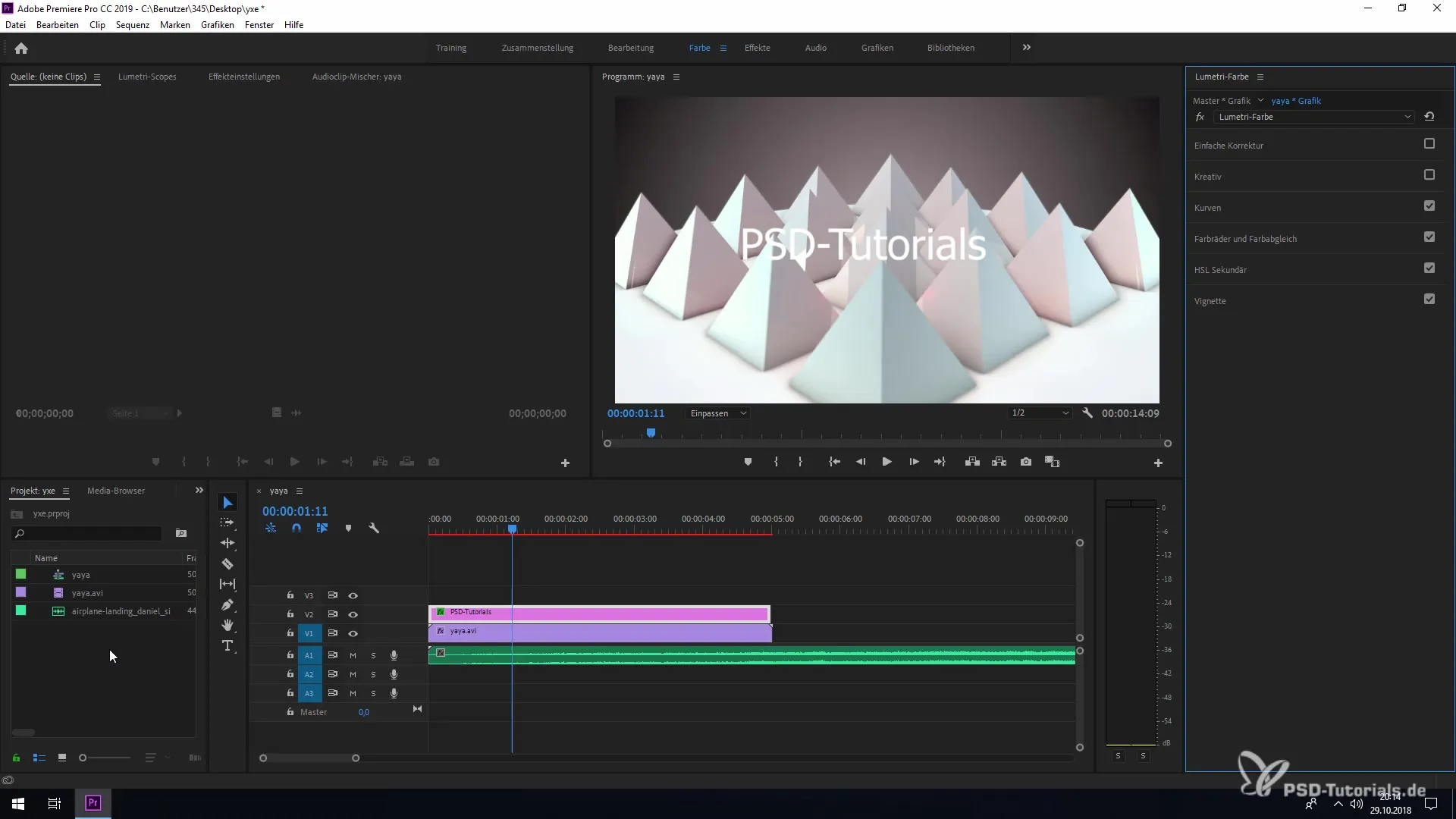
I neste trinn åpner du Lumetri-farge. Du finner den i den øverste menylinjen under "Farge". Klikk på den for å åpne vinduet for fargejustering.
Nå har du muligheten til å gjøre forskjellige innstillinger for klippet ditt. Du kan velge mellom ulike justeringsmoduler, der vi i denne veiledningen vil fokusere på kurvene.
Når du ruller ned i Lumetri-vinduet, vil du komme over nedtrekksmenyene for "RGB-kurver" og "Fargetone/Metskurver". Klikk på en av menyene for å vise de relevante innstillingene.
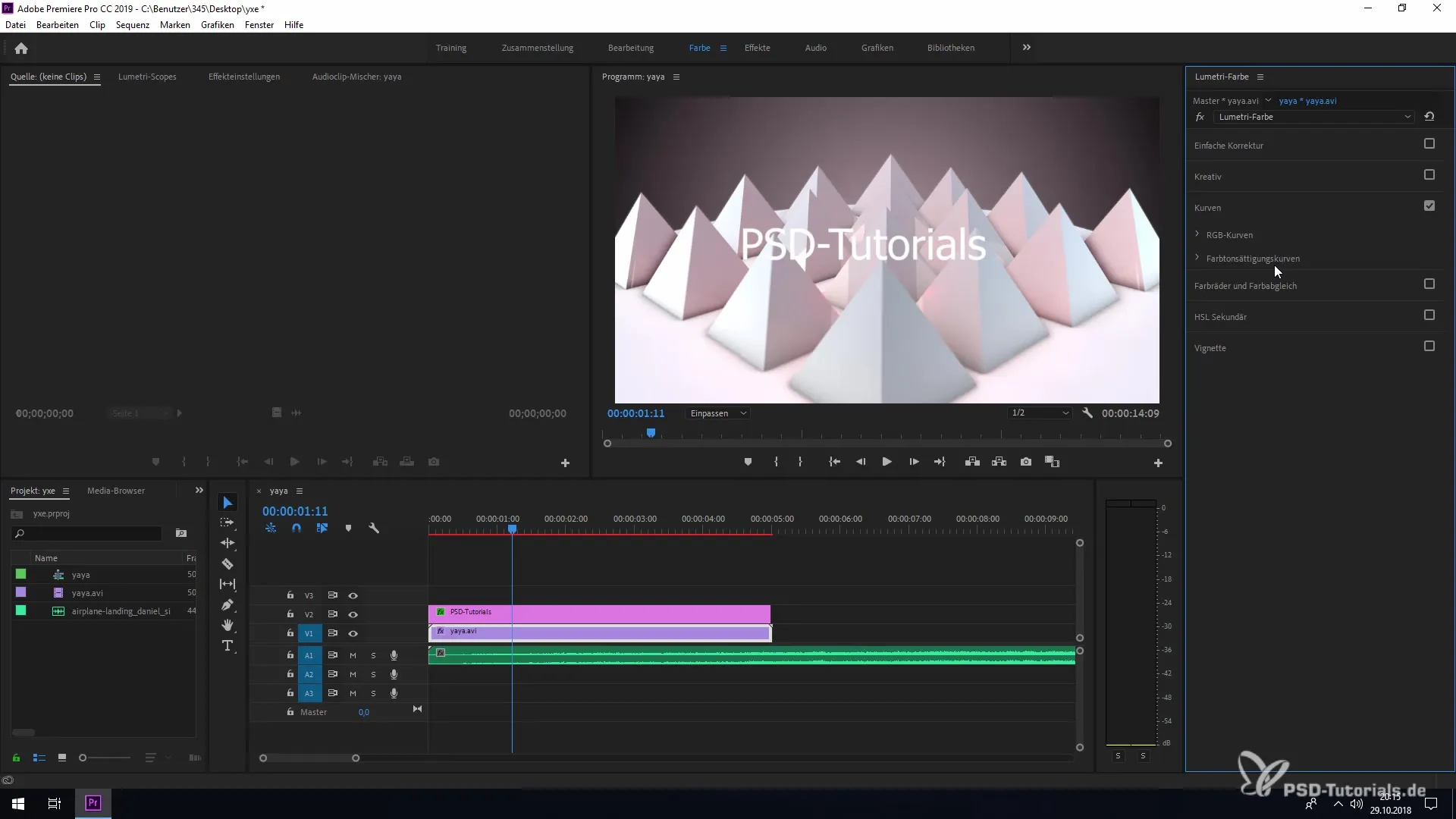
Med RGB-kurvene har du muligheten til å justere de tre fargekanalene rød, grønn og blå individuelt. Hvis du for eksempel ønsker å heve den røde andelen, drar du den røde kanalen opp.
Hvis du planlegger å endre spesifikke verdier, kan du enkelt gjøre det. Hvis du ved et uhell klikker feil eller ikke er fornøyd med verdiene, er det mulig å gå tilbake til de opprinnelige innstillingene. Hold nede Ctrl-tasten (eller Cmd-tasten på Mac) og klikk på den merkede linjen i kurvene.
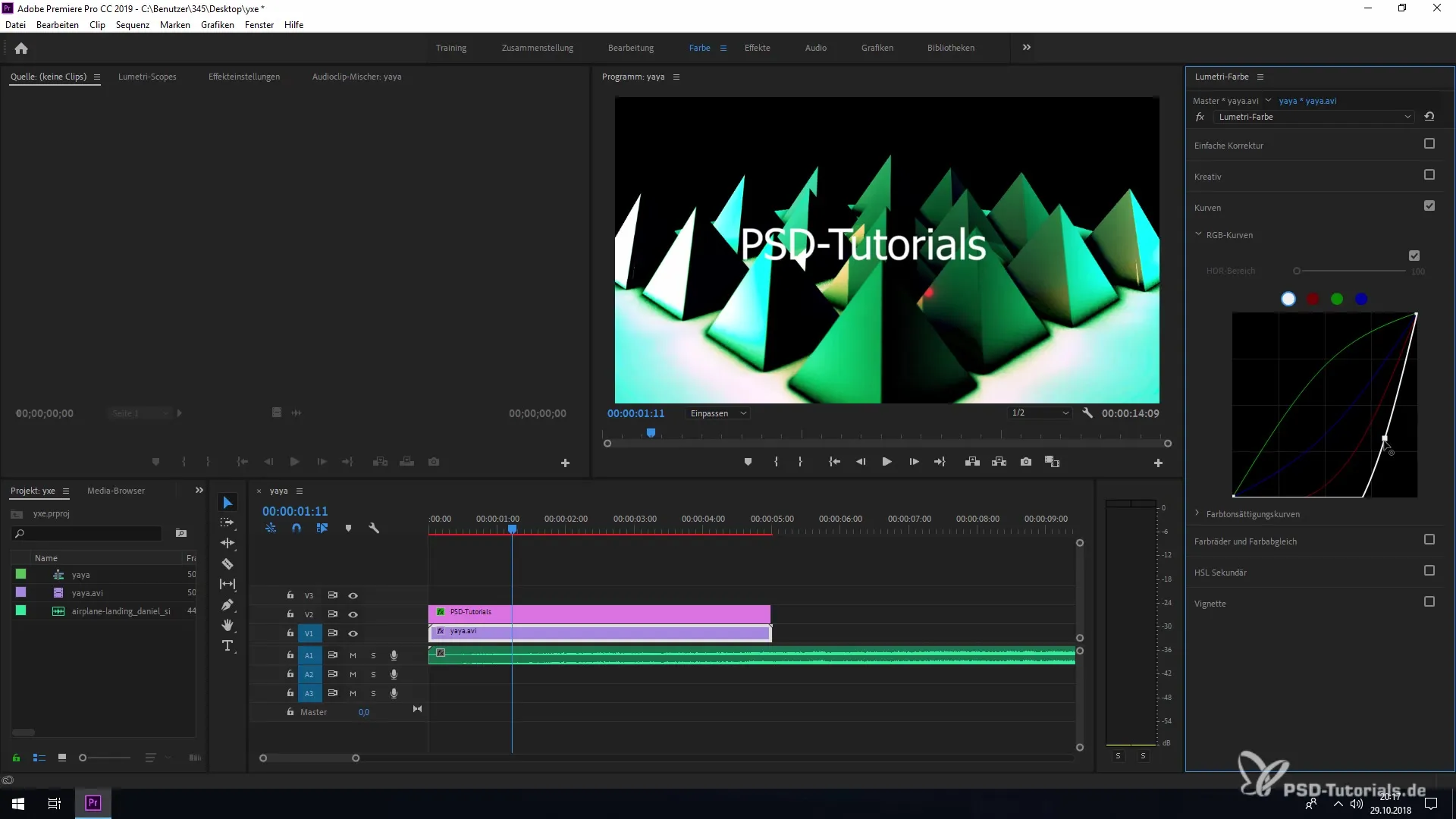
En annen nyttig funksjon er muligheten til å tilbakestille alt med et dobbeltklikk. Klikk bare dobbelt på linjen for å nullstille alle justeringer og fortsette med standardverdier.
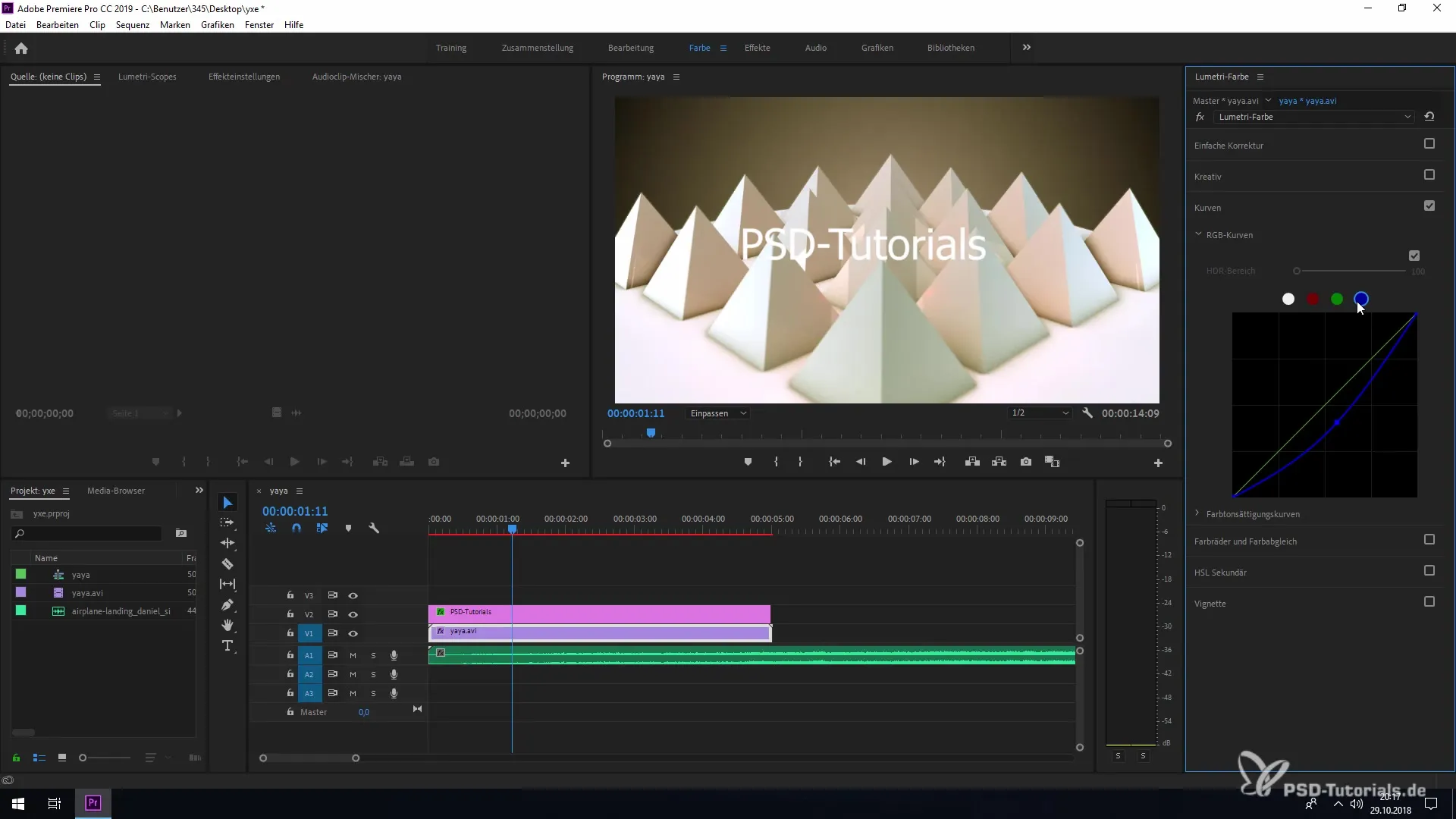
I tillegg kan du også velge spesifikke selektive fargeverdier som lar deg justere individuelle fargetoner i klippet ditt. For eksempel kan du velge en bestemt blåfarge og justere den etter ønske.
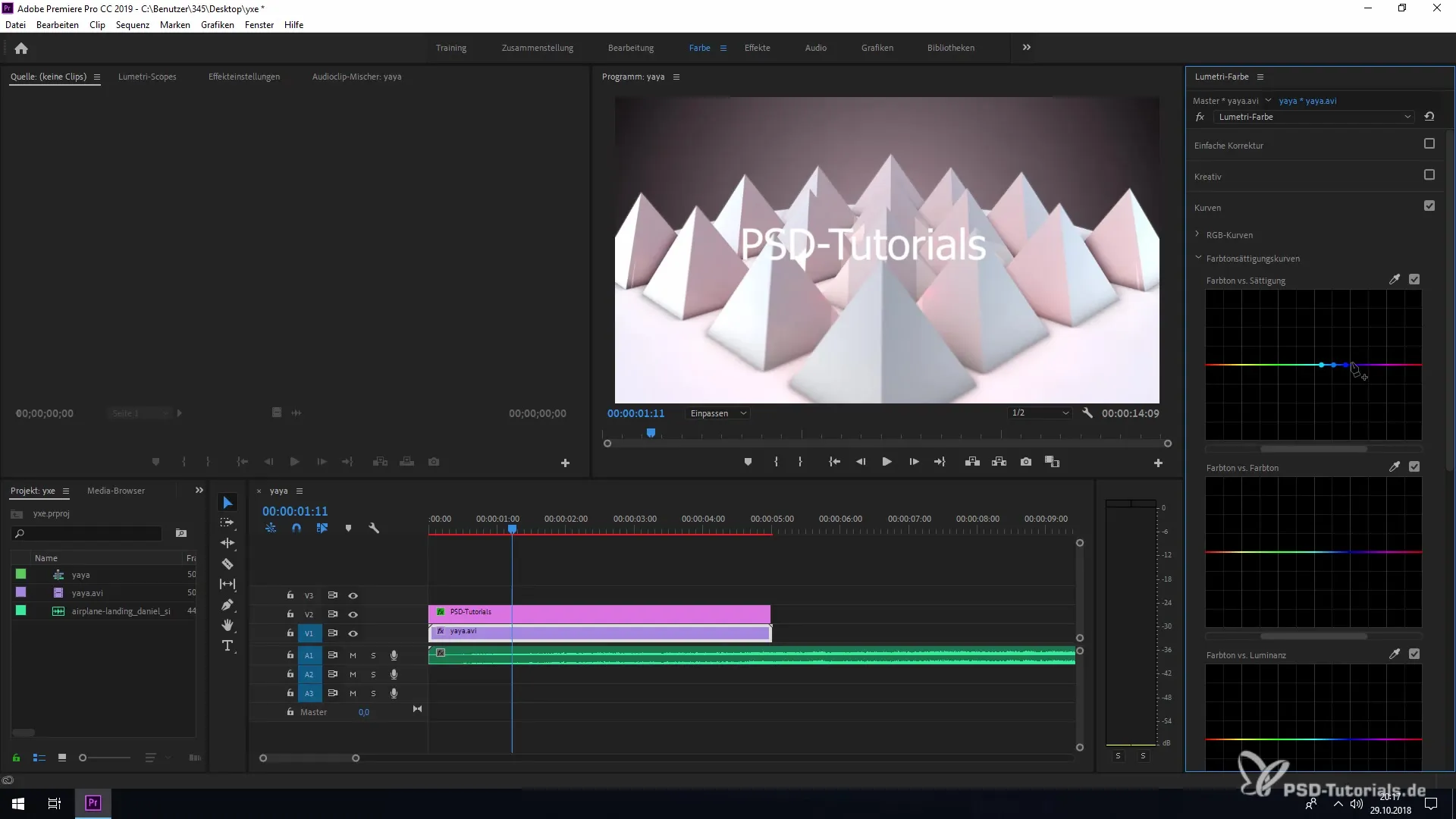
Hvis du ønsker å jobbe med metningsverdier eller luminans, har du også spesifikke innstillinger for dette. Lek med disse verdiene for å oppnå de ønskede resultatene.
Det spesielle med den selektive fargegraderingen i Premiere Pro CC 2019 er at alle endringer anvendes på det valgte laget. Hvis du ser på et annet klipp eller et annet lag, husker programvaren tilpasningene dine spesielt for det laget du jobber med.
Etter denne lille innblikk i de nye funksjonene i Adobe Premiere Pro CC 2019 for selektiv fargegradering, er du nå i stand til å implementere fargekorreksjonene dine mer effektivt og målrettet.
Sammendrag - Nytt i Creative Cloud: Premiere Pro CC 2019
Du har nå lært hvordan du med hjelp av selektiv fargegradering kan justere fargeverdiene i klippene dine. Med ulike kurver har du omfattende muligheter til å manipulere fargene slik du ønsker. Å jobbe med Lumetri-farge gir deg kreative friheter for å gjøre oppgavene dine enda mer effektive.
Ofte stilte spørsmål
Hvordan fungerer den selektive fargegraderingen i Premiere Pro CC 2019?Med den selektive fargegraderingen kan du presist justere spesifikke farger i et klipp.
Hvor finner jeg Lumetri-farge i Premiere Pro CC 2019?Du finner Lumetri-farge i den øverste menyen under "Farge".
Kan jeg tilbakestille endringer hvis jeg ikke er fornøyd?Ja, du kan tilbakestille med Ctrl-tasten og et klikk eller dobbeltklikke på kurvelinjen.
Tilbyr Premiere Pro CC 2019 også andre korrigeringsmuligheter?Ja, i tillegg til den selektive fargegraderingen er det mange flere verktøy for fargekorreksjon i Premiere Pro.
Kan jeg anvende endringer på spesifikke klipp?Ja, hver fargeendring blir bare anvendt på det valgte klippet.


